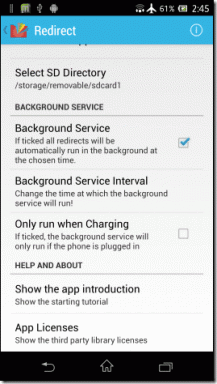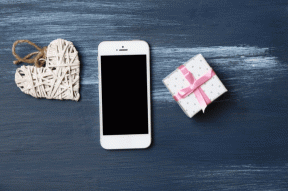लॉन्च पर PUBG क्रैश को ठीक करें
अनेक वस्तुओं का संग्रह / / April 02, 2023

हाल के वर्षों के सबसे लोकप्रिय वीडियो गेम में से एक बैटल रॉयल टाइटल प्लेयर अननोन्स बैटलग्राउंड (PUBG) है। कई गेमर्स, खासकर युवाओं की इसमें दिलचस्पी रही है। पबग के उच्च-गुणवत्ता वाले ग्राफिक्स द्वारा समग्र खेलने के अनुभव में सुधार होता है। गेम के भव्य दृश्य और इमर्सिव सेटिंग गेमर्स को लुभाते हैं। दूसरी ओर, खिलाड़ी लॉन्च के समय पबजी के क्रैश होने के बारे में चिंतित हैं और समस्या की जड़ का पता लगाना और आपको समाधान प्रदान करना हमारा काम है। पढ़ना जारी रखें क्योंकि हम चर्चा करते हैं कि पबग स्टार्टअप पर क्रैश क्यों होता रहता है और इसके संभावित उपायों की भी जांच करता है।

विषयसूची
- लॉन्च पर PUBG क्रैश को कैसे ठीक करें
- पबजी क्या है?
- पबजी लॉन्च पर क्रैश क्यों होता रहता है?
- विधि 1: गेम को पुनरारंभ करें
- विधि 2: इंटरनेट कनेक्शन का समस्या निवारण करें
- विधि 3: सर्वर अपटाइम की प्रतीक्षा करें
- विधि 4: बैकग्राउंड ऐप्स को बंद करें
- विधि 5: पबजी गेम को अपडेट करें
- विधि 6: ग्राफ़िक्स ड्राइवर अद्यतन करें
- विधि 7: गेम फ़ाइलों की सत्यनिष्ठा सत्यापित करें
- विधि 8: ओवरक्लॉकिंग अक्षम करें
- तरीका 9: पबजी को फिर से इंस्टॉल करें
- विधि 10: पबजी सपोर्ट से संपर्क करें
लॉन्च पर PUBG क्रैश को कैसे ठीक करें
यहां, आपको पता चलेगा कि कैसे ठीक किया जाए PUBG पीसी स्टार्टअप पर विस्तार से क्रैश होता रहता है।
त्वरित जवाब
लॉन्च की समस्या पर PUBG PC के क्रैश होने की समस्या को ठीक करने का प्रभावी तरीका है खेल फ़ाइलों की पुष्टि करना और गेम और ड्राइवरों को अपडेट करना. आप भी कर सकते हैं ग्राफिक्स सेटिंग्स कम करें अपने सिस्टम पर लोड कम करने के लिए।
पबजी क्या है?
बैटल रॉयल गेम प्लेयर अननोन्स बैटलग्राउंड्स (PUBG) Tencent गेम्स के लाइटस्पीड और क्वांटम स्टूडियो द्वारा बनाया गया था। मल्टीप्लेयर गेम पबजी में प्लेयर्स दुनिया भर के गेमर्स से मुकाबला कर सकते हैं। खिलाड़ियों को कभी नहीं पता होता है कि वे किसका सामना करेंगे या वे प्रत्येक खेल में कैसा प्रदर्शन करेंगे, जो उत्साह और कठिनाई कारक को बढ़ाता है।
पबग पीसी, एक्सबॉक्स वन, प्लेस्टेशन 4 और स्मार्टफोन सहित विभिन्न प्रकार के उपकरणों पर उपलब्ध है। यह गेमर्स को उनके पसंदीदा डिवाइस पर गेम खेलते समय एक बड़े प्लेयर बेस के साथ इंटरैक्ट करने में सक्षम बनाता है। जैसे-जैसे अधिक से अधिक लोग पबग द्वारा पेश किए जाने वाले तीव्र और रोमांचक बैटल रॉयल अनुभव की ओर आकर्षित हो रहे हैं, यह एक विश्वव्यापी घटना बन गई है और लोकप्रियता हासिल करना जारी रखे हुए है।
पबजी लॉन्च पर क्रैश क्यों होता रहता है?
कई संभावित कारण हैं कि पबजी लॉन्च पर क्रैश क्यों होता रहता है:
- अस्थिर इंटरनेट कनेक्शन: अस्थिर इंटरनेट कनेक्शन के कारण पबजी लॉन्च के दौरान क्रैश हो सकता है। गेम क्रैश हो सकता है यदि यह सर्वर से मजबूत कनेक्शन नहीं बना सकता है। एक कनेक्शन जो आपके आईएसपी द्वारा थ्रॉटल किया जा रहा है या जो अविश्वसनीय या कमजोर है, दोनों इसमें योगदान दे सकते हैं।
- दूषित खेल फ़ाइलें: दूषित गेम फ़ाइलों के कारण पहली बार लॉन्च होने पर पब क्रैश हो सकता है। गेम के दूषित फ़ाइल को लोड करने और पहचानने में असमर्थ होने के परिणामस्वरूप, दूषित गेम फ़ाइलें अनपेक्षित व्यवहार का कारण बन सकती हैं, जैसे कि गेम क्रैश या फ्रीजिंग। इसके लिए वायरस, दोषपूर्ण हार्डवेयर, खराब इंस्टॉलेशन और अन्य समस्याएं जिम्मेदार हो सकती हैं।
- ओवरक्लॉक सिस्टम: ओवरक्लॉक्ड सिस्टम अस्थिरता और क्रैश का अनुभव कर सकते हैं क्योंकि प्रोसेसर और ग्राफिक्स कार्ड उच्च गति पर काम करते हैं, जैसा कि उनका इरादा था। ओवरक्लॉक किए गए हार्डवेयर के लिए पबग जैसे गेम के संचालन का बोझ बहुत अधिक हो सकता है, जो लॉन्च पर फ्रीजिंग या क्रैश का कारण हो सकता है।
- पुराना खेल: हो सकता है कि पुरानी गेम फ़ाइलें गेम के नवीनतम संस्करण के साथ काम न करें, जिससे अप्रत्याशित व्यवहार हो सकता है जैसे क्रैश या फ्रीज़ होना।
- निम्न-अंत हार्डवेयर पर उच्च ग्राफ़िक्स सेटिंग: यदि सिस्टम का हार्डवेयर चयनित विज़ुअल सेटिंग्स को संभालने में सक्षम नहीं है तो गेम सही ढंग से कार्य करने में असमर्थ हो सकता है और क्रैश या फ्रीज हो सकता है। जब गेम की ग्राफिक्स सेटिंग्स अल्ट्रा या हाई पर सेट होती हैं और सिस्टम का हार्डवेयर उन सेटिंग्स को संभालने में सक्षम नहीं होता है, तो ऐसा हो सकता है।
यह भी पढ़ें:फिक्स PUBG विंडोज 10 पर काम नहीं कर रहा है
अब जब आप जानते हैं कि पबग के अधिकांश कारण स्टार्टअप पर क्रैश होते रहते हैं। चलिए सीधे सुधारों पर चलते हैं।
विधि 1: गेम को पुनरारंभ करें
यह एक सीधा बदलाव है जो लॉन्च पर PUBG के दुर्घटनाग्रस्त होने की समस्या को हल करने में प्रभावी हो सकता है। जब स्टार्टअप इश्यू दिखाई देने पर PUBG क्रैश होता रहता है तो बस गेम को छोड़ दें, इसे कुछ समय दें और फिर से शुरू करें। खेल को फिर से शुरू करने से उपयोग की जा रही RAM की मात्रा को कम करने, प्रदर्शन में सुधार करने और दुर्घटनाग्रस्त होने की संभावना को कम करने में मदद मिल सकती है।
विधि 2: इंटरनेट कनेक्शन का समस्या निवारण करें
पबग पीसी के लॉन्च होने में आने वाली समस्याओं को इंटरनेट कनेक्शन को ठीक करके हल किया जा सकता है। जांचें कि आपका वाई-फाई या ईथरनेट कनेक्शन ठीक से काम कर रहा है और आपके पास एक विश्वसनीय इंटरनेट कनेक्शन है। यदि आप वाई-फाई का उपयोग कर रहे हैं तो यह देखने के लिए कि क्या यह आपके कनेक्शन में मदद करता है, अपने राउटर के करीब जाने या ईथरनेट का उपयोग करने का प्रयास करें। आप सीखने के लिए हमारे गाइड की जाँच कर सकते हैं, विंडोज़ 10 पर नेटवर्क कनेक्टिविटी समस्याओं का निवारण कैसे करें.

विधि 3: सर्वर अपटाइम की प्रतीक्षा करें
पबजी खेलते समय, सर्वर अपटाइम चेक क्रैश के लिए एक अच्छा इलाज हो सकता है। आप उनकी साइट पर जाकर सर्वर की स्थिति से अपडेट रह सकते हैं ट्विटर हैंडल, क्योंकि वे वर्तमान में चल रहे किसी भी मुद्दे के बारे में पोस्ट करते रहते हैं या आप स्थिति की जांच भी कर सकते हैं डाउनडिटेक्टर. इन स्थितियों में यह निर्धारित करने के लिए सर्वर लॉग की जांच करना महत्वपूर्ण है कि क्या कोई समस्या या चेतावनी है जो लॉन्च समस्या पर PUBG पीसी के दुर्घटनाग्रस्त होने की जड़ हो सकती है।

विधि 4: बैकग्राउंड ऐप्स को बंद करें
पृष्ठभूमि कार्यक्रमों को अक्षम करने से गेमिंग के दौरान लॉन्च नहीं होने वाले PUBG को ठीक करने में मदद मिल सकती है। बैकग्राउंड में चल रहे एप्लिकेशन और शायद सिस्टम संसाधनों का उपयोग करने वाले एप्लिकेशन को बैकग्राउंड ऐप के रूप में जाना जाता है। इन ऐप्स को बंद करने से सिस्टम संसाधन मुक्त हो सकते हैं, जो गेम के प्रदर्शन को बढ़ाने और क्रैश होने की संभावना को कम करने में सहायता कर सकते हैं। हमारे गाइड का पालन करें विंडोज 10 में टास्क कैसे खत्म करें अपने विंडोज 10 पीसी पर अन्य सभी पृष्ठभूमि प्रक्रियाओं को बंद करने के लिए।

यह भी पढ़ें:विंडोज 10 में लोडिंग स्क्रीन पर अटके पबजी को ठीक करें
विधि 5: पबजी गेम को अपडेट करें
यदि आप सोच रहे हैं कि क्यों कुछ भी काम नहीं कर रहा है और पबजी लॉन्च नहीं हो रहा है, तो दुर्घटना का प्राथमिक कारक है गेम की प्रोग्रामिंग या किसी विशिष्ट सिस्टम सेटअप के साथ संगतता हो सकती है और गेम को अपडेट करना है समाधान। गेम के शुरुआती रिलीज के बाद आने वाली कई समस्याओं को हल करने के लिए, गेम निर्माता अपडेट वितरित करते हैं। अपडेट करने के लिए, नीचे दिए गए चरणों का पालन करें:
1. खोलें अपने पीसी पर स्टीम ऐप और पर क्लिक करें पुस्तकालय टैब.

2. पर राइट-क्लिक करें पबग गेम और क्लिक करें गुण.

3. अब, पर शिफ्ट करें अपडेट टैब और क्लिक करें इस गेम को हमेशा अपडेट रखें से स्वचालित अद्यतन अनुभाग, जैसा कि दिखाया गया है।

यह भी पढ़ें:पबजी पर "सर्वर बहुत व्यस्त हैं" त्रुटि को ठीक करने के 8 तरीके
विधि 6: ग्राफ़िक्स ड्राइवर अद्यतन करें
आपके ग्राफिक्स ड्राइवरों को बग और प्रदर्शन समस्याओं को दूर करने के लिए अद्यतन करने की आवश्यकता हो सकती है जो पबग पीसी के लॉन्च पर दुर्घटनाग्रस्त हो सकते हैं। ग्राफ़िक्स ड्रायवर के अपडेट अक्सर बग फिक्स और अनुकूलन के साथ आते हैं जो आपके कंप्यूटर की समग्र गति और स्थिरता को बढ़ा सकते हैं। हमारे गाइड का पालन करें, विंडोज़ 10 में ग्राफिक्स ड्राइवर्स को अपडेट करने के 4 तरीके ड्राइवर को अपडेट करने के लिए।

विधि 7: गेम फ़ाइलों की सत्यनिष्ठा सत्यापित करें
लॉन्च पर PUBG के दुर्घटनाग्रस्त होने का एक संभावित समाधान गेम फ़ाइलों की जांच करना है। यदि गेम की फ़ाइलें दूषित या पुरानी हैं, तो गेम फ़्रीज़ या क्रैश हो सकता है। आप इस समस्या को हल करने के लिए गेम फ़ाइलों की अखंडता की जाँच करने का प्रयास कर सकते हैं। यह सुनिश्चित करके कि सभी आवश्यक गेम फ़ाइलें उपलब्ध हैं और ठीक से काम कर रही हैं, गेम फ़ाइलों को सत्यापित करने से PUBG क्रैश होने की कठिनाइयों को हल करने में सहायता मिल सकती है। यहाँ उसी के बारे में हमारी गाइड है, स्टीम पर गेम फ़ाइलों की अखंडता को कैसे सत्यापित करें.

विधि 8: ओवरक्लॉकिंग अक्षम करें
ओवरक्लॉकिंग आपके कंप्यूटर के हार्डवेयर को चलाने के लिए डिज़ाइन किए जाने की तुलना में तेज़ी से चलाने की प्रक्रिया है। यह विशिष्ट गेम या एप्लिकेशन के प्रदर्शन को बढ़ाने के लिए किया जा सकता है, लेकिन इसके परिणामस्वरूप अस्थिरता भी हो सकती है और प्रोग्राम क्रैश हो सकते हैं। क्योंकि यह ओवरक्लॉकिंग के कारण होने वाली अस्थिरता की संभावना को हटा देता है और गारंटी देता है कि गेम अपनी इच्छित गति से चलता है, ओवरक्लॉकिंग को अक्षम करने से लॉन्चिंग के दौरान PUBG क्रैश को ठीक करने में मदद मिल सकती है। आप इस संबंध में हमारे गाइड का पालन कर सकते हैं सिस्टम क्लॉक रन फास्ट इश्यू को ठीक करने के 8 तरीके.
यह भी पढ़ें: विंडोज 10 पर पबजी लैगिंग को ठीक करें
तरीका 9: पबजी को फिर से इंस्टॉल करें
इस तकनीक का उपयोग किया जाना चाहिए यदि अन्य सभी तरीकों की कोशिश की गई है और परीक्षण किया गया है और आप एक अंतिम-खाई समाधान की तलाश कर रहे हैं जो आपके लिए काम करेगा। गेम को फिर से इंस्टॉल करने से पहले अनइंस्टॉल किया जाना चाहिए। अनइंस्टॉल करने के लिए नीचे दिए गए चरणों का पालन करें:
1. खोलें अपने पीसी पर स्टीम ऐप और पर क्लिक करें पुस्तकालय टैब.

2. अब, राइट क्लिक करें पबग और उसके बाद चयन करें प्रबंधित करना विकल्प के बाद स्थापना रद्द करें.
गेम को अनइंस्टॉल करने के बाद हमारे गाइड ऑन को पढ़कर इसे फिर से इंस्टॉल करें पबजी को पीसी में कैसे इंस्टॉल करें.
विधि 10: पबजी सपोर्ट से संपर्क करें
अंतिम उपाय के रूप में, आपको PUBG क्रैश होने की समस्या को हल करने के लिए PUBG सपोर्ट स्टाफ से संपर्क करना चाहिए। पर जाकर आप इसे पूरा कर सकते हैं आधिकारिक समर्थन पृष्ठ पबजी का। यहां, आप अपनी समस्या के बारे में अतिरिक्त विवरण प्राप्त कर सकते हैं और सहायक कर्मचारियों से संपर्क कर सकते हैं। सपोर्ट स्टाफ को अतिरिक्त सहायता और सुझावों की पेशकश करने में सक्षम होना चाहिए कि कैसे PUBG को स्टार्टअप समस्या पर क्रैश किया जाए।

अक्सर पूछे जाने वाले प्रश्न (एफएक्यू)
Q1। मेरा गेम क्रैश क्यों होता रहता है?
उत्तर. आपके गेम के क्रैश होने के कई कारण हो सकते हैं। आपके डिवाइस पर उपलब्ध रैम की कमी योगदान करने वाले कारकों में से एक हो सकती है। खेल शुरू करने से पहले, किसी भी अन्य खुले अनुप्रयोगों को बलपूर्वक बंद करने का प्रयास करें। यह कुछ स्मृति मुक्त करना चाहिए।
Q2। पबजी के नकारात्मक प्रभाव क्या हैं?
उत्तर. PUBG खेलने की कमियों में गेमिंग की लत, सामाजिक जुड़ाव में गिरावट, खराब शारीरिक और मानसिक स्वास्थ्य को बढ़ावा देना और खिलाड़ियों में आक्रामक विचारों का उभरना शामिल है।
अनुशंसित:
- एडवेयर क्या है और इसे कैसे रोकें?
- MW2 में SAE किलस्ट्रेक का उपयोग कैसे करें
- विंडोज 10 पीसी में पबजी साउंड इश्यू को ठीक करें
- अपने PUBG मोबाइल अकाउंट को परमानेंटली कैसे डिलीट करें
अंत में, हमें उम्मीद है कि हम फिक्सिंग में मदद कर सकते हैं PUBG पीसी लॉन्च पर क्रैश हो रहा है मुद्दा। ऊपर दिए गए तरीकों को आजमाएं और हमें बताएं कि क्या वे आपके लिए कारगर साबित हुए। यदि आपके पास कोई सुझाव या प्रश्न हैं, तो कृपया हमें नीचे टिप्पणी अनुभागों में बताएं।